Crear un archivo Batch (.bat) para ejecutar comandos en CMD

Un archivo Batch es aquel que cuenta con la extensión .bat o .cmd. Se trata de una línea o un conjunto de líneas de comando MS-DOS "codificadas" con la forma de un archivo de texto cuya extensión se cambió. Al abrirlo, ejecutará el programa escrito en él.
¿Qué es y para qué sirve un archivo .bat?
Un archivo .bat, también conocido como archivo de procesamiento por lotes en Windows, es un tipo de archivo que permite la ejecución automática de una serie de comandos. Su utilidad radica en la capacidad de realizar tareas repetitivas de manera eficiente, automatizar procesos y ejecutar programas de forma secuencial sin intervención manual.
Estos archivos son ampliamente utilizados en entornos informáticos para simplificar y agilizar diversas operaciones. Al aprovechar las funcionalidades de un archivo .bat, los usuarios pueden ahorrar tiempo y esfuerzo automatizando tareas comunes, como la copia de archivos, el respaldo de datos o la configuración de entornos de trabajo específicos.
La flexibilidad y versatilidad de los archivos .bat hacen que sean una herramienta valiosa para administradores de sistemas, desarrolladores y usuarios avanzados que desean optimizar sus flujos de trabajo y maximizar su productividad.
En resumen, los archivos .bat son una solución eficaz para ejecutar comandos de forma automática, simplificar tareas repetitivas y mejorar la eficiencia en entornos de trabajo basados en Windows. Su implementación puede brindar numerosos beneficios, permitiendo a los usuarios enfocarse en tareas más importantes y reducir el tiempo dedicado a operaciones manuales.
¿Cómo crear un nuevo archivo Batch en Windows?
- Haz clic derecho en el Escritorio > Nuevo > Documento de texto.
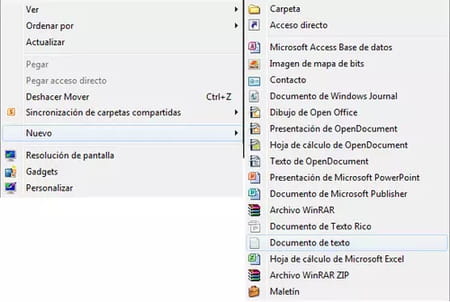
- Abre este archivo y renómbralo con la extensión .bat o .cmd, como en el ejemplo:
- Para abrir este archivo y modificarlo, haz clic derecho en Editar:
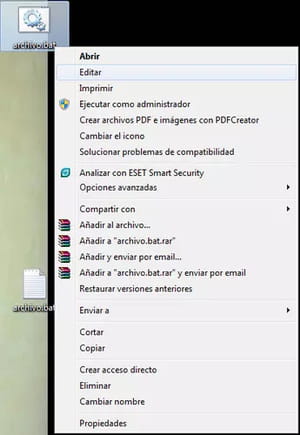
¿Qué ejemplos de comandos cmd podrían serte útiles?
Estos son algunos de los principales comandos MD-DOS. Existen cientos de ellos. Los comandos aquí mostrados son simples, pero es primordial tener mucho cuidado con los comandos MS-DOS que pueden suponer un riesgo para el sistema si son utilizados incorrectamente.
- chkdsk: permite verificar los errores en el sistema de archivos. Puede ser utilizado con la opción /f para corregir los errores (se tiene que reiniciar el ordenador después de la confirmación O).
- Ping www.nombredeunsitioweb.com: permite enviar solicitudes ping a direcciones IP o nombres de dominios.
- Tracert www.nombredeunsitioweb.com: permite determinar la ruta que recorres para acceder a las direcciones IP o nombres de dominios.
- Vol C: permite dar el nombre al (disco duro) y el número de serie de este (reemplaza C: por la de un lector de tu elección).
- Title "El título que quieras": permite cambiar el título de la ventana MS-DOS en curso.
- Echo "El texto que desees": muestra texto en la pantalla.
- Shutdown con las configuraciones:
- r: permite reiniciar el sistema operativo.
- s: permite poner el sistema en suspensión.
- p: permite poner el sistema en suspensión sin la demora habitual (para Windows Vista y Windows 7).
- h: permite poner al ordenador local en hibernación prolongada.
- rundll32.exe user32.dll,LockWorkStation: permite bloquear el ordenador local.
- tasklist: permite ver todos los procesos realizados y sus PID.
- Time: permite ver y modificar la hora del sistema.
- systeminfo: da las informaciones de hardware y software en la configuración del ordenador.
- Print dirección del archivo de texto: imprime un archivo de texto o una foto. Escribe la dirección del archivo como: print C:windowsphoto.jpg
- exit: abandona la ventana MS-DOS actual (colocar al final de los archivos batch).
- cls: cierra la pantalla presente. Muy útil cuando escribes un programa con opciones.
¿Cómo utilizar un archivo Batch?
Para crear un archivo Batch, únicamente tienes que abrir un archivo con la extensión adecuada y escribir comandos en él, como por ejemplo:
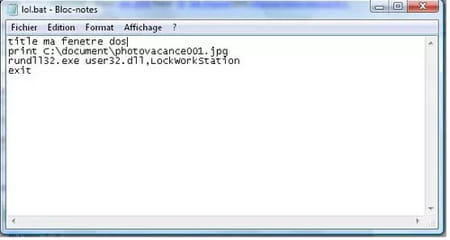
¿Cómo crear una tarea programada para ejecutar .bat?
Los pasos para crear una tarea programada para ejecutar un archivo .bat en Windows son los siguientes:
- Abre el Programador de Tareas desde el menú de inicio.
- Haz clic en Crear tarea... en el menú de la derecha.
- Asigna un nombre a tu tarea en la pestaña General. Marca la opción Ejecutar con los privilegios más altos.
- Configura cuándo se ejecutará tu tarea en la pestaña Desencadenadores.
- En la pestaña Acciones, selecciona Iniciar un programa y ubica tu archivo .bat.
- Si lo deseas, establece condiciones adicionales en la pestaña Condiciones.
- Configura cómo se comportará la tarea en la pestaña Configuración.
- Haz clic en Aceptar para crear la tarea.
¿Cómo crear un archivo .bat para ejecutar un programa como administrador?
Aunque un archivo .bat por sí mismo no puede elevar directamente sus privilegios a administrador, puedes usar un truco con el comando "runas". Sin embargo, esto aún te pedirá una contraseña.
@echo off runas /user:Administrador "ruta_del_programa"
Si quieres que este archivo .bat ejecute el programa como administrador sin tener que ingresar la contraseña cada vez, deberías considerar usar otras herramientas o scripts como PowerShell o programas de terceros diseñados para este propósito.
¿Cómo crear un archivo .bat para apagar el PC?
Para ello:
@echo off shutdown /s /t 0
Donde /s es para apagar el PC y /t 0 indica que se apagará en 0 segundos (inmediatamente).
¿Cómo crear un archivo .bat para crear carpetas?
Haz lo siguiente:
@echo off mkdir "C:\ruta_deseada\nombre_carpeta"
Con mkdir, puedes crear una nueva carpeta en la ruta especificada.
¿Cómo crear un archivo .bat para limpiar el PC?
Para limpiar el PC en el contexto de liberar espacio, puedes usar Disk Cleanup. Sin embargo, ejecutarlo automáticamente a través de un archivo .bat requiere ciertos pasos de preparación:
- Primero, abre Disk Cleanup (cleanmgr.exe) manualmente y selecciona las opciones que desees.
- Luego, haz clic en "Limpiar archivos del sistema".
- Una vez seleccionadas las opciones, haz clic en "Aceptar" y cierra Disk Cleanup.
- Ahora puedes usar el siguiente comando en tu .bat para limpiar con esas mismas opciones:
@echo off cleanmgr /sagerun:1
Para cada uno de estos archivos .bat, solo debes:
- Abrir el Bloc de notas.
- Pegar el código proporcionado.
- Guardar el archivo con la extensión .bat (por ejemplo, miScript.bat).
- Hacer doble clic en el archivo .bat para ejecutarlo.
Importante: ¡Recuerda tener cuidado al trabajar con archivos .bat, especialmente si afectan configuraciones del sistema o archivos importantes!

